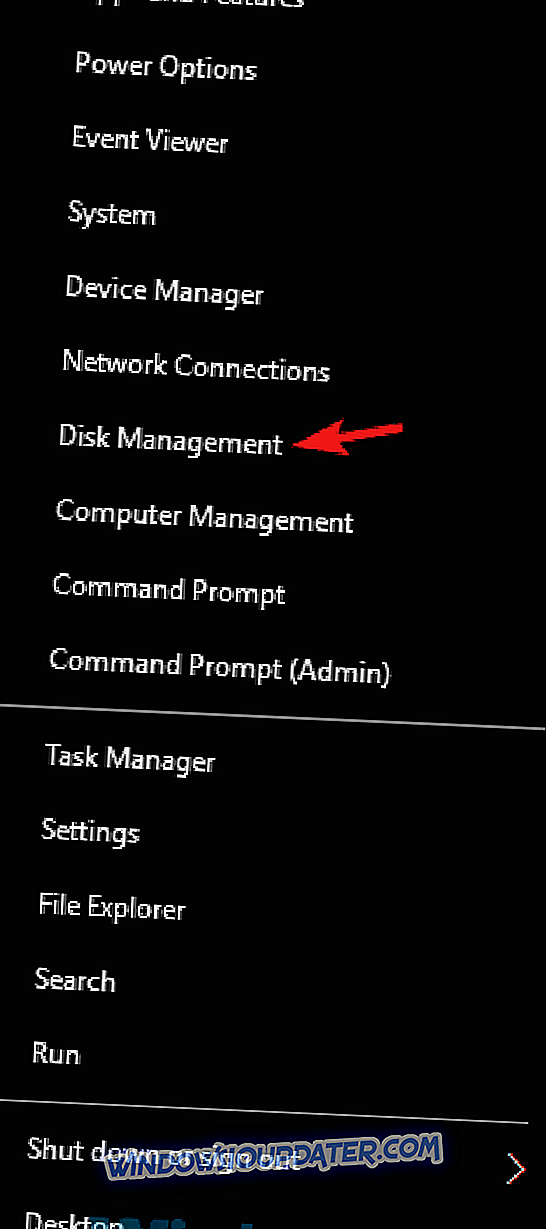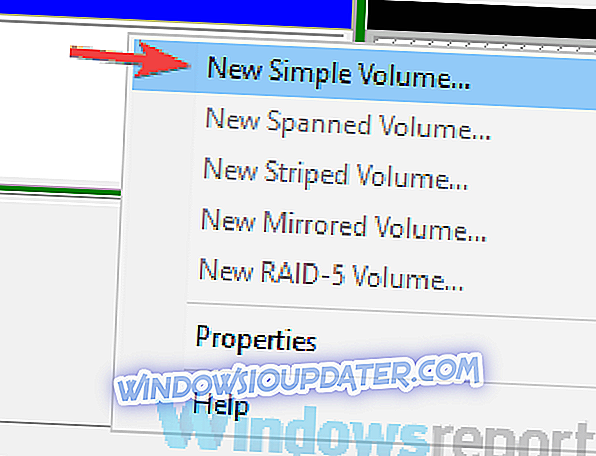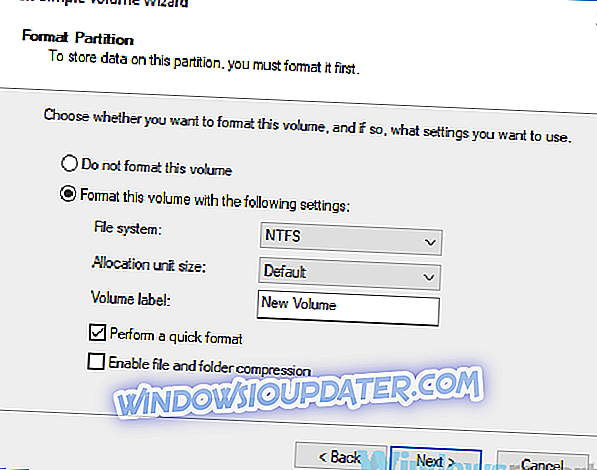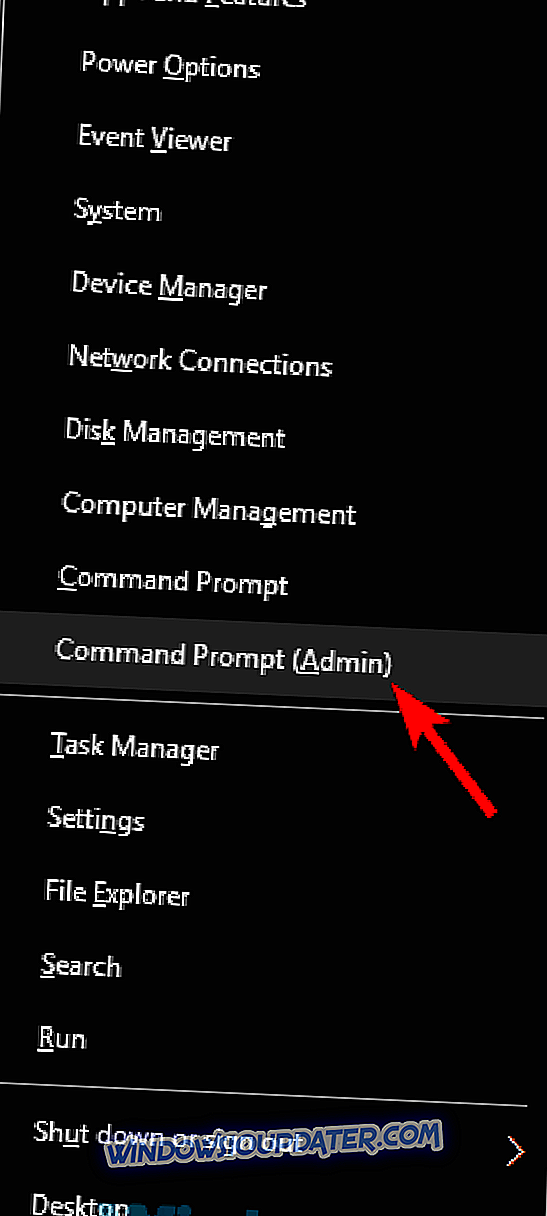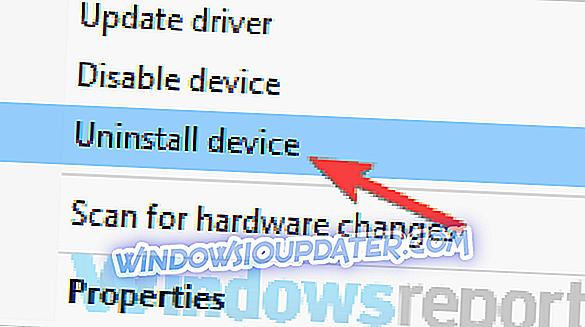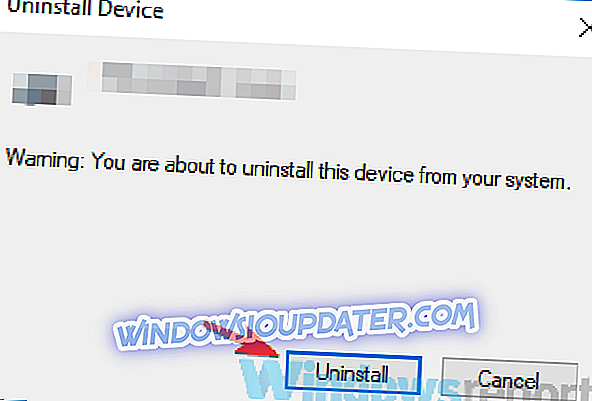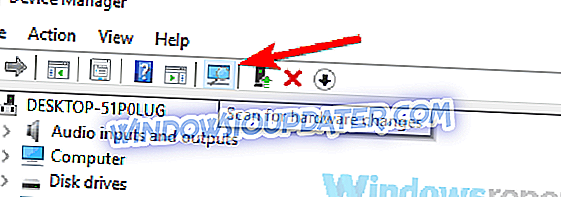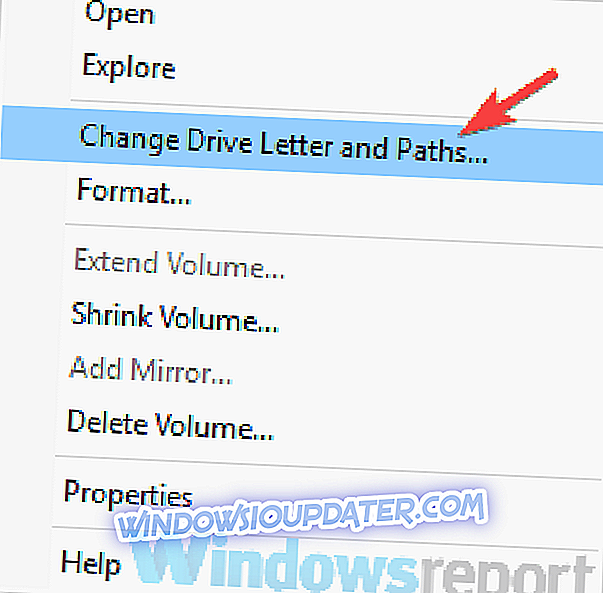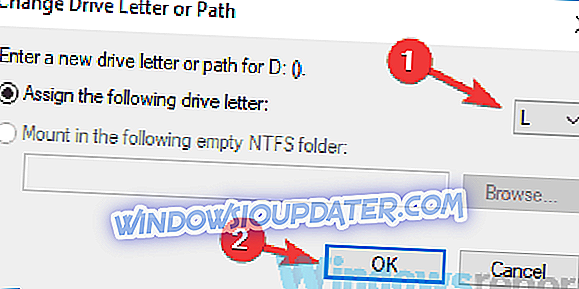Понекад ћете можда на рачунару наићи на поруку која није додељена чврстом диску. Ако се то догоди, нећете моћи да приступите свом чврстом диску или датотекама. То може бити велики проблем, али можда ћете га моћи ријешити помоћу једног од наших рјешења.
Ако је други хард диск недодељен, можда му нећете моћи правилно приступити. Ово није једини проблем са недодељеним простором, и када говоримо о проблемима, ево неких сличних проблема које су корисници пријавили:
- Нераспоређени диск не може форматирати - овај проблем се понекад може појавити са новим чврстим диском. Ако се то догоди, покушајте користити дискпарт алат за форматирање и постављање новог хард диска.
- Управљање дисковима недодељени простор сиве боје - Ако се овај проблем појави у управљању дисковима, увек можете да користите алате треће стране као што је МиниТоол Партитион Визард да бисте подесили нови чврсти диск.
- Нераспоређени чврсти диск Виндовс 10 - Овај проблем се може појавити из разних разлога, а ако га наиђете, пробајте нека од наших рјешења.
- Други недодељени чврсти диск није иницијализован, приказује, видљив, откривен - Овај проблем се може појавити због ваших управљачких програма, тако да можете покушати поново инсталирати управљачке програме за хард диск или их ажурирати на најновију верзију и провјерити да ли то рјешава проблем.
Други хард диск није додељен, како га поправити?
- Користите управљање дисковима
- Користите наредбу Цомманд Промпт и дискпарт
- Користите чаробњака за дељење МиниТоол
- Поново инсталирајте управљачки програм чврстог диска
- Ажурирајте своје управљачке програме
- Промените слово јединице
Решење 1 - Користите управљање дисковима
Ако сте управо инсталирали други чврсти диск, а добијате поруку да је ваш хард диск недодељен, потребно је да креирате нови волумен помоћу алата Диск Манагемент. Ово је уграђени алат у оперативном систему Виндовс који вам омогућава да управљате чврстим дисковима и партицијама. Да бисте користили овај алат, урадите следеће:
- Притисните Виндовс Кеи + Кс да бисте отворили Вин + Кс мени. Сада изаберите Управљање дисковима са листе.
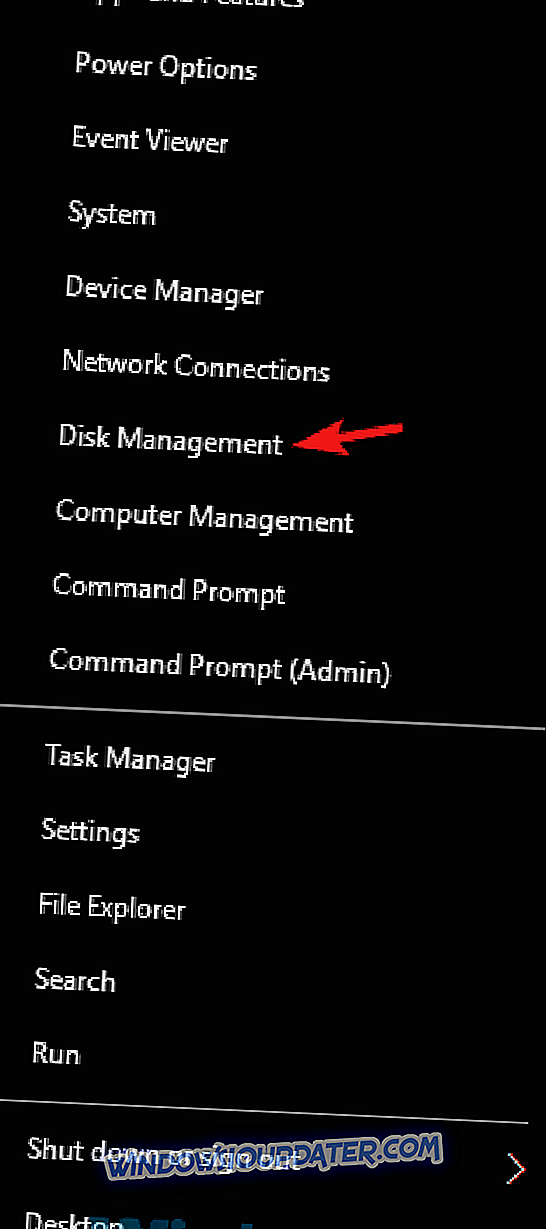
- Када се отвори алатка за управљање дисковима, пронађите нераспоређени простор, кликните десним тастером миша и изаберите Нови узорак запремине .
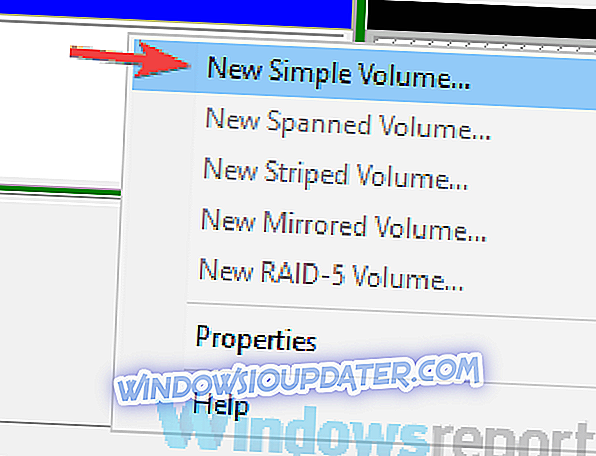
- Подесите величину нове партиције и изаберите њено слово.
- Сада можете одабрати форматирање диска. Ако имате нови чврсти диск, уверите се да га форматирате. Ако ваш диск већ има неке датотеке на њему, изаберите опцију Не форматирај ову јединицу.
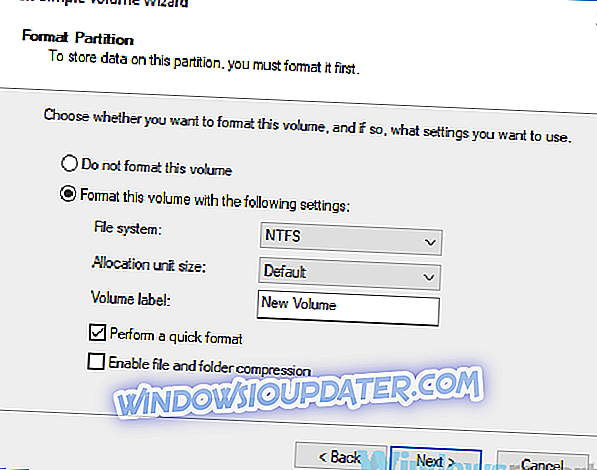
Имајте на уму да ће овај метод узроковати губитак датотека, посебно ако већ имате датотеке на вашем чврстом диску, па их користите на властиту одговорност. Ако сте купили нови чврсти диск, слободно га користите за форматирање и постављање.
Решење 2 - Користите Цомманд Промпт и дискпарт команду
Према мишљењу корисника, ако је други хард диск недодељен, можда ћете моћи да решите проблем помоћу команде дискпарт. Имајте на уму да је дискпарт моћна алатка, тако да може бити разлог да избришете све датотеке ако нисте пажљиви.
У овом решењу ћемо вам показати како да обришете проблематични волумен и да га поново креирате. Овај процес ће избрисати све датотеке из изабраног волумена, стога имајте то на уму. Ако је ваш хард диск нови и немате никакве датотеке на њему, можете користити ово решење без икаквих брига.
Да бисте користили команду дискпарт, следите ове кораке:
- Притисните Виндовс Кеи + Кс и одаберите Цомманд Промпт (Админ) или ПоверСхелл (Админ) .
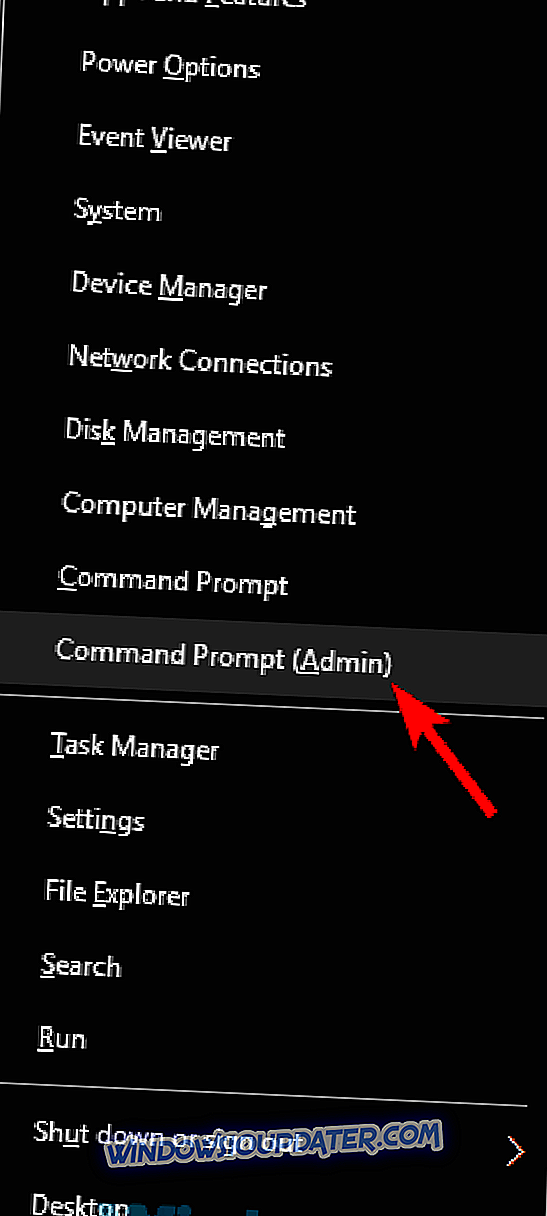
- Сада морате да покренете следеће команде:
- дискпарт
- лист волуме
- изаберите волумен Кс
- делете волуме
- брисање надјачавања волумена (користи се само ако управљање дисковима не може да креира нову волумен)
- лист волуме
Обратите пажњу на величину волумена и обавезно изаберите јачину звука са недодељеним простором. Ако изаберете погрешан волумен, можете узроковати неочекивани губитак датотеке.
Након тога покрените Диск Манагемент и покушајте да креирате нови волумен. Ако управљање дисковима не може да креира нови волумен, поново покрените дискпарт и поновите исте команде. Међутим, овај пут свакако покрените брисање волумена надјачава након наредбе за брисање волумена .
Дискпарт је напредни алат, а ако нисте пажљиви можете избрисати датотеке са погрешне партиције, стога будите изузетно опрезни. Имајте на уму да ће овај метод избрисати све датотеке са изабране партиције, тако да је најбоље да их користите са новим чврстим диском или партицијама које на њима немају важне датотеке.
Решење 3 - Користите МиниТоол Партитион Визард
Иако претходне методе могу да вам помогну са недодељеним чврстим диском, оне такође могу да доведу до губитка датотека. Ако желите да решите проблем са нераспоређеним чврстим диском, саветујемо вам да користите МиниТоол Партитион Визард софтвер.
Да бисте решили овај проблем, морате само да покренете МиниТоол Партитион Визард, пронађите партицију, кликните десним тастером миша и изаберите Цонверт Динамиц Диск то Басиц Диск опцију.
Сада само требате кликнути на икону Аппли и кликнути на Иес када се појави дијалог Аппли Цхангес . Када процес заврши, изаберите опцију Рестарт нов . Када се рачунар поново покрене, требало би да можете да приступите недодељеним датотекама.
- Набавите сада МиниТоол Партитион Визард
Корисници тврде да овај метод неће избрисати све фајлове са недодељене диск јединице, али вам саветујемо да их копирате само да бисте били сигурни. Многи корисници су пријавили да им је овај алат помогао у решавању овог проблема, стога вам препоручујемо да га испробате.
- Прочитајте и: 5 најбољи софтвер за партиционисање за Виндовс 10 ПЦ
Решење 4 - Поново инсталирајте управљачки програм чврстог диска
У неким случајевима ваш хард диск може постати недодијељен због лошег управљачког програма. Ваш управљачки програм се може оштетити и узроковати појаву овог проблема. Међутим, проблем можете да решите једноставним поновним инсталирањем управљачког програма чврстог диска. Да бисте то урадили, следите ове кораке:
- Отворите Девице Манагер . То можете урадити тако што ћете десним тастером миша кликнути на дугме Старт и изабрати Девице Манагер са листе.
- Пронађите нови чврсти диск, кликните десним тастером миша и изаберите ставку Унинсталл девице (Уклони уређај) из менија.
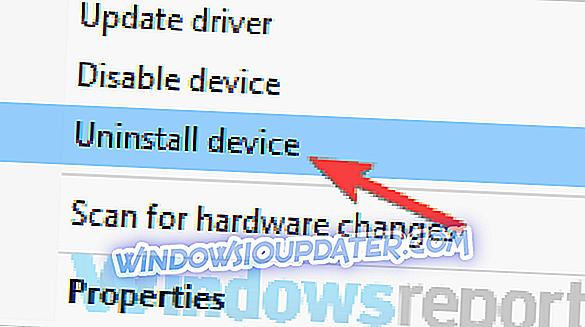
- Када се појави дијалог за потврду, кликните на дугме Деинсталирај .
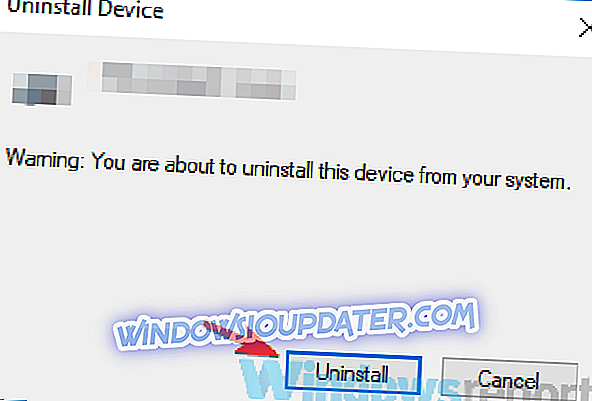
- Када уклоните управљачки програм, кликните на икону Промијени промјене хардвера .
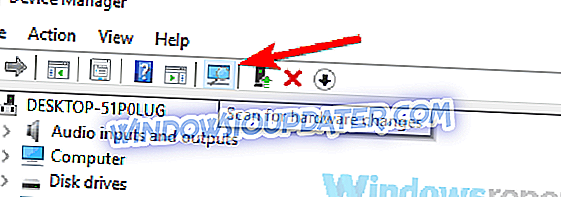
Тиме ћете инсталирати подразумевани управљачки програм и проблем би требао бити ријешен.
Решење 5 - Ажурирајте управљачке програме
Према мишљењу корисника, ако други хард диск није додељен, можда је проблем у вези са вашим драјверима. Недостају управљачки програми који понекад могу узроковати појаву овог проблема, а како би ријешили проблем, препоручује се да преузмете и инсталирате ове управљачке програме.
Многи корисници су пријавили да се овај проблем појавио јер није инсталиран Виртуал Диск Дривер. Да бисте ријешили овај проблем посјетите веб-локацију произвођача тврдог диска и преузмите најновије управљачке програме за ваш тврди диск. Када инсталирате Виртуал Диск Дривер, требало би да можете да доделите слово диска партицији и да приступите датотекама. Имајте на уму да је ово решење функционисало за Сеагате хард дискове, али би могло да функционише и за друге брендове.
Ако не желите да ручно преузмете управљачке програме, можете користити и алатке других произвођача као што је ТвеакБит Дривер Упдатер да бисте аутоматски ажурирали све управљачке програме са само неколико кликова.
- Преузмите сада ТвеакБит Дривер Упдатер
Одрицање од одговорности: неке функције овог алата нису бесплатне.
Решење 6 - Промените слово јединице
Ако имате проблема са недодељеним чврстим диском, можда можете да решите проблем једноставним додељивањем слова том уређају. Ово је невероватно једноставно, а то можете урадити директно из алата за управљање дисковима. Да бисте то урадили, следите ове кораке:
- Отворите алатку за управљање дисковима .
- Пронађите диск јединицу која се не приказује, кликните десним тастером миша на њу и изаберите Цханге Д риве Л еттер и П атх с .
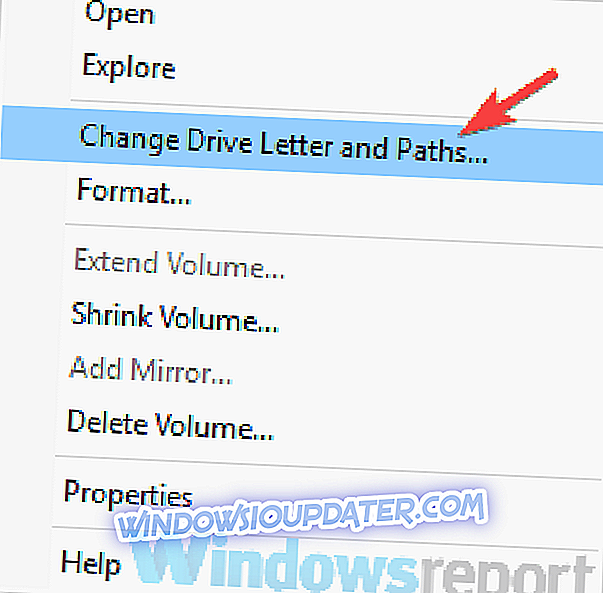
- Кликните на дугме Промени .
- Подесите жељено слово јединице и кликните на ОК да бисте сачували промене.
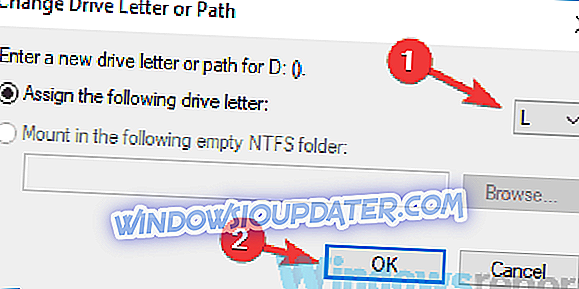
Након тога, проблем треба ријешити и моћи ћете приступити вашем погону.
Проблеми са недодељеним чврстим диском могу проузроковати разне проблеме као што је немогућност приступа датотекама, а ако имате овај проблем, требали бисте га моћи поправити помоћу једног од наших рјешења.